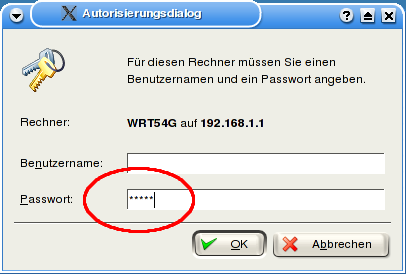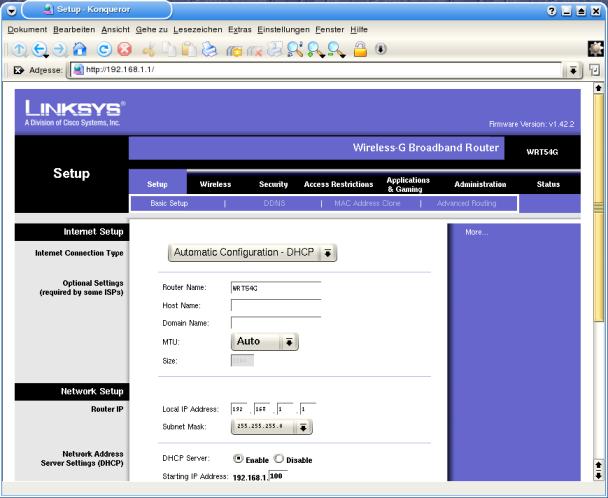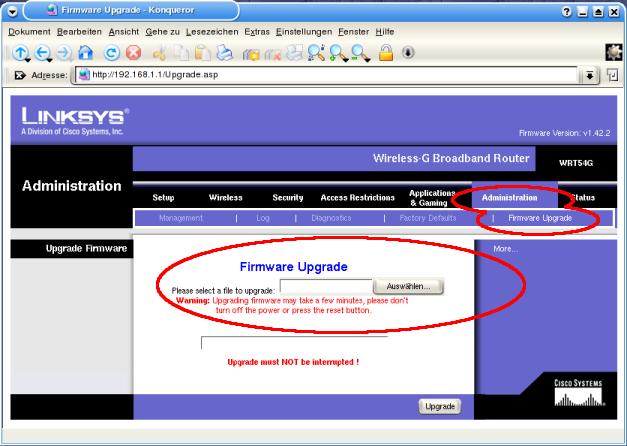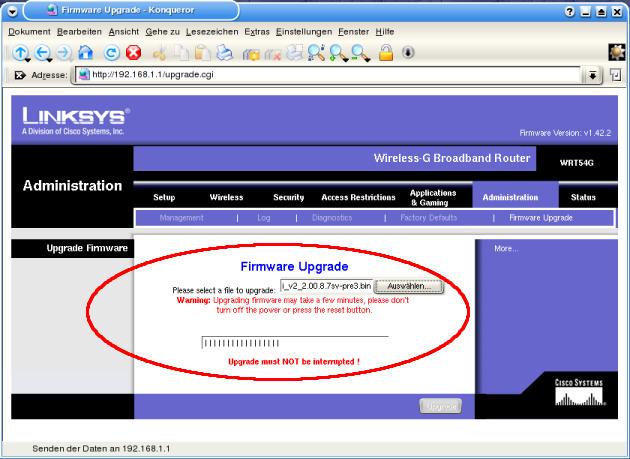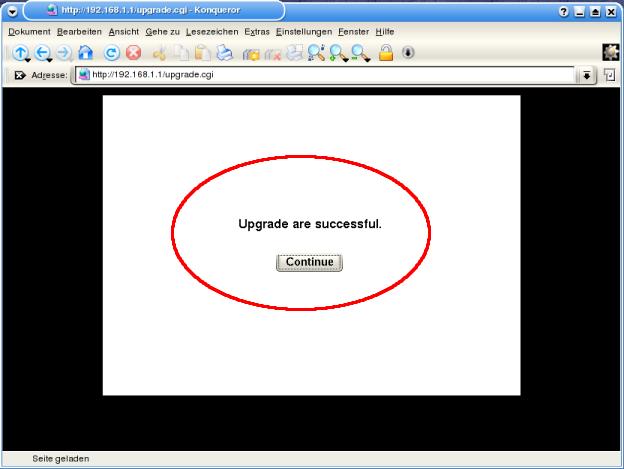Linksys WRT54GL
| Update 11/2010, 02/2011: Der WRT54G ist in die Jahre gekommen und es gibt heute bessere Hardware fürs gleiche oder weniger Geld. Die unten genannte Empfehlung ist also mittlerweile überholt. |
Um bei einem freifunk.net-Projekt mitmachen zu können, empfiehlt es sich, einen Linksys WRT54GL-Router speziell für diesen Zweck einzurichten.
Der WRT54GL ist ein Router der Firma Linksys (seit 2003 ein Tochterunternehmen von Cisco), der aus einem integriertem 5-Port Switch und einem Wireless Access Point besteht. Das Gerät ist geeignet, eine Internetverbindung mit mehreren Clients sowohl über Ethernet 802.3 als auch über WLAN 802.11b und 802.11g zu teilen.
Ein ähnliches, fast identisches Produkt ist der WRT54G und der WRT54GS. Der WRT54GS verfügt über einen grösseren RAM und mehr Flashspeicher. Er wurde um eine Technologie namens Speed Booster erweitert, welche die Geschwindigkeit des WLAN verbessern soll. Diese ist mit dem Standard kompatibel, das heißt, dass auch Geräte die nicht über eine Speed Booster-Erweiterung verfügen mit dem WRT54GS betrieben werden können. Laut Linksys kann selbst dies einen kleinen Geschwindigkeitszuwachs bringen, ist aber nicht damit vergleichbar, wenn sowohl Router als auch Clients über Speed Booster verfügen, was bis zu 35% bringen soll. Die dazu benötigten WLAN-Karten werden ausschließlich von Linksys angeboten.
Firmware
Das besondere am WRT54GL ist, dass der Quellcode der Firmware unter der GPL steht. Linksys wurde 2004 unter Androhung von Rechtsmitteln zur Veröffentlichung des Quellcodes bewegt, da dieser iptables enthält. Dies ist einer der prominentesten Fälle, in dem die GPL durchgesetzt wurde. Seit Ende 2005 setzt Linksys die Firmware VxWorks, der Firma Wind River Systems sowohl auf den WRT54G als auch auf den WRT54GS ein. Da sie wesentlich weniger Ressourcen als die vorhergehende Linux Firmware benötigt wurde auch die Hardware dementsprechend angepasst. Um trotzdem noch Geräte auszuliefern, die mit eigener Firmware bestückt werden können, vermarktet Linksys nun die Vorgängerversion als WRT54GL. Das L steht hierbei für Linux. Durch die freie Verfügbarkeit des Sourcecodes wurde eine Vielzahl von third-party Firmwares wie OpenWrt, DD-WRT, HyperWRT, Talisman oder Alchemy oder WiFi-Box entwickelt. Diese alternativen Firmwares ermöglichen dem WRT54G/GS Funktionen, die weit über den Umfang der ursprünglichen Firmware hinausgehen und bis dato weitaus teureren Routern vorbehalten waren.
Hardware
Dank der großen Community bleiben die Modifikationen am WRT54GL nicht auf dessen Firmware beschränkt. So wurde die Hardware schon in vieler Weise modifiziert. Das Hinzufügen einer seriellen Schnittstelle oder eines Slots für eine SD-Karte ist dabei genauso möglich wie der Einbau einer Soundkarte oder einer Grafikkarte.
Der Antenneanschluss ist RP-TNC female. Das heißt, man braucht einen RP-TNC Stecker oder RP-TNC male. Eine gute Kabelbauanleitung ist auf steckerprofi zu sehen.
Warum einen WRT in Freifunk-Netzen ?
Der Linksys WRT54GL ist ein sehr empfehlenswerter Wlan-Router, weil:
- Ein Router für 50,-- Euro kann über Jahre laufen, ohne neu gestartet werden zu müssen, da er weniger fehleranfällig ist als ein PC, und der Stromverbrauch ist auch deutlich geringer.
- Die Firmware von Freifunk funktioniert besonders gut mit den WRTs. Es gibt natürlich auch andere Router und Access Points, bei denen der Hersteller das Betriebssystem Linux verwendet. Aber dafür eine funktionierende Firmware zu bauen ist nicht trivial.
- Für die Teilnahme am Freifunk.net muss eine WLAN-Karte im Ad-Hoc-Modus betrieben werden. In diesem Modus kann jede WLAN-Karte dann direkt mit jeder anderen WLAN-Karte kommunizieren, wenn dieselbe ESSID verwendet wird. Da die Router/AP-Hersteller diesen Modus oft nicht selbst in ihre Geräte einbauen, muss man es selbst machen.
- Für den Linksys WRT54GL existieren verschiedene Möglichkeiten, das Linux für eigene Zwecke anzupassen. Beispiele:
- OpenWrt (http://openwrt.org/) Die Firmware, aus der auch die Freifunk-Firmware abgeleitet ist. Ebenso mit der Möglichkeit neue Pakete zu installieren
- BatBox (http://www.batbox.org/wrt54g-linux.html) Hackt sich über die Weboberfläche in das Gerät und ermöglicht erste Untersuchungen per Telnet.
- FreeWRT (http://freewrt.org/). Ein von OpenWRT abgeleitetes Mini-Linux.
- Wifibox Firmware (http://sourceforge.net/projects/wifi-box/) Eine Firmware mit mehr Einstellungen als die Original-Firmware
- Sveasoft Firmware (http://www.sveasoft.com/modules/phpBB2/index.php) Auch eine Firmware mit mehr Einstellungen. Gibt es im Abonnenten-Modell für 20 Dollar.
- DD-WRT Firmware (http://www.dd-wrt.com/)
- Tomato Firmware (http://www.polarcloud.com/tomato)
- er den Standard 802.11g (54 Mbit/s) und 802.11b (11 Mbit/s) beherrscht
- der Quellcode für die Original-Firmware von Linksys veröffentlicht wurde (http://www1.linksys.com/support/gpl.asp) , so dass Entwickler ihre eigene Firmware für den WRT54G erstellen können
- er einen 4-Port 10/100 Switch enthält (alle Ports MDI/MDI-X)
- er zusammen mit einem DSL-Modem verwendet werden kann.
- er das Verstellen der Sendeleistung zulässt, was ihn auf Reichweite unschlagbar macht
Welche Hardware Varianten gibt es?
Die Freifunk-Firmware läuft auf WRT54GL und auch z.B. auf dem Linksys WRT54G (nicht Version 5), WRT54GS-V2.0, WAP54G-V2.0 (4 Mb Flash), WAP54G-V2.0 (2 Mb Flash), Siemens SE505 und auf AllNet-0277-Geräten. Mehrere Benutzer berichteten, dass WRT54G-V1.1 und WRT54GS-V1.1 ebenfalls problemlos laufen. Eine komplette Liste von unterstützten Accesspoints findet man auf http://wiki.openwrt.org/TableOfHardware
Es gibt den Router in folgenden Varianten:
- WRT54S v1.0
Seriennummer fängt mit CDF0 oder CDF1 an
(ADM6996L Chipset / CPU 125Mhz) - WRT54S v1.1
Seriennummer fängt mit CDF2 oder CDF3 an
(ADM6996L Chipset / CPU 125Mhz) - WRT54G v2.0
Seriennummer fängt mit CDF5 an
(ADM6996L Chipset / CPU 200Mhz) - WRT54G v2.2 auch als WRT54G-D2 verkauft
Seriennummer fängt mit CDF7 an
(BCM5325EKQM Chipset / CPU 200Mhz) - WRT54G v3.0
Seriennummer fängt mit CDF8 an
(BCM5325EKQM Chipset / CPU 200Mhz) - WRT54G v3.1 auch als WRT54G-D2 verkauft
Seriennummer fängt mit CDF9
(BCM5325EKQM Chipset / CPU 200Mhz) - WRT54G v4.0
Seriennummer fängt mit CDFA an
(BCM5352E Chipset / CPU 200Mhz) - WRT54G v5.0
Seriennummer fängt mit CDFB oder CDFC an
(hat aber nur 2 MB Flash und 8 MB RAM und es ist VxWorks statt Linux als Betriebssystem installiert, also kann man momentan keine alternative Firmware installieren; BCM5352EKPB Chipset / CPU 200Mhz) - WRT54GL
Seriennummer fängt mit CL7A oder CL7B an
(ist hardwaremäß eigentlich ein WRT54G v4.0, wurde von Linksys extra für die Anhänger der alternativen Firmwares released, nachdem es den WRT54G v5.0 nur mit VxWorks gab; BCM5352E Chipset / CPU 200Mhz) - WRT54GS - v1.0 mit Speedbooster
Seriennummer fängt mit CGN0 oder CGN1 an
(ADM6996L Chipset / CPU 200Mhz) - WRT54GS - v1.1 mit Speedbooster
Seriennummer fängt mit CGN2 an
(BCM5325EKQM Chipset / CPU 200Mhz) - WRT54GS - v2.0 mit Speedbooster
Seriennummer fängt mit CGN3 an
(BCM5325EKQM Chipset / CPU 200Mhz) - WRT54GS - v2.1 mit Speedbooster
Seriennummer fängt mit CGN4 an
(BCM5325EKQM Chipset / CPU 200Mhz) - WRT54GS - v3.0 mit Speedbooster
Seriennummer fängt mit CGN5 an
(BCM5352E Chipset / CPU 200Mhz) - WRT54GS - v4.0 mit Speedbooster
Seriennummer fängt mit CGN6 an
(BCM5352E Chipset / CPU 200Mhz) - WRT54GS - v5.0 / v5.1 mit Speedbooster
Seriennummer fängt mit CGN7 / CGN8 an
(Hier gilt leider das gleiche wie für die v5.0 vom WRT54G - diese Version hat nur 2MB Flash-Speicher und 16MB RAM und setzt auf VxWorks statt Linux; diese Version ist nicht geeignet für alternative Firmwares; BCM5352E Chipset / CPU 200Mhz)
Nach dem Kauf des WRT
Um herauszufinden, welche Hardwareversion man besitzt bzw. um vor dem Kauf zu prüfen, was man da später erhält, schaut man einfach auf der Verpackung oder auf dem Router (Unterseite) nach den ersten vier Stellen der Seriennummer und vergleicht sie mit den Angaben auf dieser Seite. So, zuallererst einmal den Router auspacken, anschließen, testen, ob er funktioniert. Super! Damit habt ihr die erste große Hürde überwunden.
HOWTO – Installation besserer Firmware auf dem WRT54GL
Dieses HOWTO beschreibt, wie auf dem Linksys WRT54GL eine bessere Firmware mit mehr Features installiert werden kann.
Den Linksys WRT54GL an einen Computer bzw. Laptop anschließen
Hierzu kannst du das mit dem Linksys WRT54GL mitgelieferte Netzwerkkabel nehmen. Das eine Ende des Netzwerkkabels steckst du in eine der vier Buchsen des Linksys WRT54GL (mit "1", "2", "3" oder "4" beschriftet). Das andere Ende kommt an die Netzwerkkarte deines Computers oder Laptops.
Den Computer für das Netzwerk des Linksys WRT54GL konfigurieren
Der Linksys WRT54GL hat ab Werk die IP-Adresse 192.168.1.1. Um mit ihm über deinen Computer "Kontakt aufzunehmen", muss dein Computer eine IP-Adresse zwischen 192.168.1.2 und 192.168.1.254 kriegen.
Unter Linux:
$> su (auf Ubuntu und ähnlichen Systemen $> sudo su)
Password: Hier dein root Passwort eingeben (auf Ubuntu und ähnlichen Systemen das eigene! Passwort eingeben)
$> ifconfig eth0:1 192.168.1.2 (die IP wird eth0 hinzugefügt -> :1) oder
$> ifconfig eth0 192.168.1.2 (die IP wird geändert)
Unter Windows:
Das geht über die Netzwerkoptionen unter Systemsteuerung. Gucke hierzu einfach in der beiliegenden Betriebsanleitung von Linksys nach. Die erklären das ganz gut.
Die Firmware aus dem Internet herunterladen
Finde auf Freifunk Firmware heraus, welche Firmware du benötigst und lade diese auf deinen Computer herunter.
Den Router über das Web-Interface kontaktieren
Im Browser deiner Wahl (Mozilla, Konqueror, Internet Explorer …) 192.168.1.1 ins Adressfeld eingeben. Du wirst daraufhin nach einem Passwort gefragt. Standardmäßig lautet dieses Passwort "admin" (ohne die Anführungszeichen), der Benutzername bleibt leer:
Danach kriegst du in deinem Browser folgende Seite angezeigt:
Die Firmware auf den Linksys WRT54GL installieren
Jetzt ist es endlich soweit: Wir wollen den Linksys WRT54GL mit der neuen Firmware flashen (flashen = die Firmware im sogenannten Flashspeicher des Linksys WRT54GL installieren). Gehe hierzu im Web-Interface auf 'Administration -> Firmware Upgrade':
Danach klicke auf den Button neben "Please select a file to upgrade:" (auf dem obigen Bild steht auf dem Button "Auswählen"). Im daraufhin erscheinenden Fenster wählst du bitte die zuvor heruntergeladene Firmware-Datei aus:
Danach wird dir mitgeteilt, dass alles geklappt hat:
ACHTUNG! Das Gerät hat zwar nun die Datei erfolgreich hinübergeladen, aber jetzt nicht ungeduldig werden, denn es ist noch nicht fertig.
Nach dem Einspielen der neuen Firmware wird noch alles entpackt und installiert. Danach erfolgt im Gerät automatisch ein Neustart. Nach einiger Zeit kann auf dem Router das Blinken der LEDs beobachtet werden. Erst dann kann auf das nun neue Webinterface zugegriffen werden!
Die vielen neuen Optionen begutachten und !Spaß haben
Nach dem Klick auf Continue bekommst du wieder ein Web-Interface zu Gesicht. Das Web-Interface sieht allerdings dem alten nicht sehr ähnlich.
Ah, und ab jetzt bist du ein Freifunker!
Siehe Auch
- Bauanleitung und Funktionsweise Serieller Adapter für den Linksys WRT – ein serieller Adapter führt die Pegelwandlung von TTL/CMOS auf rs2322 und umgekehrt durch, stellt die für die meisten seriellen Anschlüsse passenden Buchsen zur Verfügung und zeigt per Leuchtdioden den Datenverkehr an.
- Access Points
- OpenWrt – die Distribution auf der die Freifunk-Firmware aufsetzt
- Freifunk Firmware
- Linksys WAP
- Freifunk-Linux auf dem Access Point
Weblinks
- weitere Infos auch unter http://www.freifunk-brb.de/wiki/Hardware
- http://seattlewireless.net/index.cgi/LinksysWrt54g – umfangreiche Seite von Seattle Wireless
- http://www.linksysinfo.org/forums/showthread.php?t=47124 Hardwareversionsübersicht mit Fotos und Empfehlungen
- http://openwrt.org/ OpenWrt-Homepage